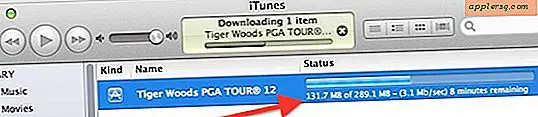Comment désactiver Siri sur Mac

Certains utilisateurs de Mac voudront peut-être désactiver Siri sur leur Mac, peut-être parce qu'ils n'utilisent pas le service Siri sur leur ordinateur ou peut-être préfèrent-ils plutôt utiliser Siri sur l'iPhone ou l'iPad. Quelle que soit la raison, vous pouvez facilement désactiver Siri sous Mac OS, ce qui désactivera complètement le service d'assistant vocal et supprimera l'icône Siri de la barre de menu Mac (et Touch Bar le cas échéant).
Comment désactiver Siri sur Mac
Désactiver Siri sur Mac est facilement réalisé grâce à un réglage des paramètres:
- Allez dans le menu Apple et choisissez "Préférences Système"
- Choisissez "Siri" parmi les options du panneau de contrôle
- Décochez la case "Activer Siri"
- Fermer les préférences système

Lorsque Siri est désactivé, l'icône de la barre de menu est supprimée, l'icône Dock est masquée, l'icône Touch Bar est supprimée (le cas échéant sur votre Mac) et le service Siri est complètement désactivé et impossible à activer pour une raison quelconque.
Comment activer Siri sur Mac
Vous pouvez réactiver Siri à tout moment en inversant les paramètres et en cochant simplement la case à nouveau.
- Dans le menu Apple, choisissez "Préférences système"
- Choisissez "Siri" dans les panneaux de contrôle
- Cochez la case "Activer Siri"
Si vous voulez laisser Siri activé, mais simplement supprimer l'icône de la barre de menu, vous pouvez également masquer l'icône du menu Siri du Mac à la place.
Séparément pour les utilisateurs d'iOS, vous pouvez également désactiver Siri sur l'iPhone et l'iPad si vous voulez le faire pour une raison quelconque.
Gardez à l'esprit que si vous désactivez Siri, vous perdrez toutes les fonctionnalités du service ainsi que toutes les commandes Siri et les capacités merveilleusement utiles sur Mac. Si vous songez à désactiver la fonctionnalité parce que vous ne l'utilisez pas beaucoup, pensez à consulter nos conseils sur Siri pour apprendre de bonnes façons d'utiliser l'assistant intelligent.